शारीरिक रूप से क्षतिग्रस्त हार्ड ड्राइव की मरम्मत कैसे करें
लेखक:
Roger Morrison
निर्माण की तारीख:
28 सितंबर 2021
डेट अपडेट करें:
1 जुलाई 2024

विषय
- चरणों
- विधि 1 ड्राइव की स्थिति की जाँच करें
- विधि 2 मरम्मत के विकल्पों को जानें
- विधि 3 अपने आप को सुधारें
- विधि 4 एक पेशेवर को बुलाओ
यदि कंप्यूटर क्रैश पहले से ही कष्टप्रद है, तो यह एक आपदा है जब आपकी हार्ड ड्राइव आत्मा बनाती है। इसका मतलब है कि आपके डेटा को तब तक नष्ट होने की उम्मीद है, जब तक कि आपने बैकअप नहीं लिया है।लेकिन क्या आपकी हार्ड ड्राइव वास्तव में ऑर्डर से बाहर है या केवल आंशिक रूप से क्षतिग्रस्त है? डेटा को पुनर्प्राप्त करना संभव है बशर्ते कि सिद्ध तरीकों का उपयोग किया जाए। किसी भी मामले में, यदि आप स्वयं ऑपरेशन करते हैं, तो आप सभी मामलों में अपनी जिम्मेदारी के तहत कार्य करेंगे। अनुपयोगी होने पर उसे छोड़ने या पुन: चक्रित करने का निर्णय लेने से पहले आप अपनी जानकारी का उपयोग अपने जोखिम पर और केवल अंतिम उपाय के रूप में करेंगे।
चरणों
विधि 1 ड्राइव की स्थिति की जाँच करें
-

गलती की जाँच करें। सुनिश्चित करें कि ड्राइव वास्तव में किसी भी चीज की जांच करके दोषपूर्ण है जो सिस्टम को पहचानने से रोक सकता है।- यदि आपकी डिस्क एक ज़ोर से लगातार क्लिक ध्वनि करती है, तो रुकें और दूसरे भाग पर जाएं, आपकी डिस्क वास्तव में उपयोग से बाहर है।
-

हार्डवेयर कनेक्शन की जाँच करें। यह शुरुआत में सबसे अच्छी बात है और अगर समस्या वास्तव में वहां से आती है, तो यह सबसे तेज और सस्ता मरम्मत है जो आप कर सकते हैं।- सुनिश्चित करें कि कंप्यूटर प्लग इन है। यदि आपकी बिल्ली ने प्लग खींच लिया है या पावर केबल ख़राब है, तो कुछ भी काम नहीं कर सकता है।
- कंप्यूटर कवर खोलें। क्या IDE या SATA डेटा केबल ठीक से डाली गई हैं? जाँच करें कि वे अपनी जगह पर ठीक से फिट हैं और कोई भी पिन किसी अन्य तरीके से मुड़ी हुई, टूटी हुई या क्षतिग्रस्त नहीं है।
-

एक दृश्य की जाँच करें। कभी-कभी हार्ड ड्राइव शामिल नहीं होता है, लेकिन यह डिस्क नियंत्रक है, जिसमें डिस्क के नीचे इलेक्ट्रॉनिक्स होते हैं। नियंत्रक पर एक ओवरवॉल्टेज या एक घटक की विफलता की स्थिति में, आपकी ड्राइव अब केवल इसलिए कार्य नहीं कर पाती है क्योंकि उसे निर्देश नहीं मिलते हैं।- क्षति के संकेत के लिए देखें, जैसे कि जले हुए या झुलसे हुए निशान। यदि आपको कोई भी मिलता है, तो आप थोड़ी राहत की सांस ले सकते हैं, इसका मतलब है कि आपने संदिग्ध अपराधी को ढूंढ लिया है और ज्यादातर मामलों में इसकी मरम्मत अपेक्षाकृत आसानी से की जा सकती है।
- यदि आपको सर्किट बोर्ड को बदलने की आवश्यकता है, तो अपने बनाने और हार्ड ड्राइव के मॉडल के लिए उपलब्ध प्रतिस्थापन भागों के लिए इंटरनेट पर खोजें।
- जब आपके पास नया सिक्का हो, तो पुराने इलेक्ट्रॉनिक कार्ड को हटा दें। आपको हटाने के लिए 5 छोटे स्क्रू दिखाई देंगे, उन्हें मत खोना!
- पुरानी डिस्क को ध्यान से हटाएं। नए बोर्ड पर धातु के हिस्सों को स्पर्श न करें, क्योंकि स्थैतिक बिजली सेवा में डालने से पहले इसे "जला" सकती है। इलेक्ट्रोस्टैटिक चार्ज को खत्म करने के लिए, आप या तो एक एंटीस्टेटिक कलाई का पट्टा पहन सकते हैं या जमीन से जुड़ी एक नंगी धातु की वस्तु को छू सकते हैं। प्लग-इन कंप्यूटर के अंदर आमतौर पर काम करता है।
- यह सुनिश्चित करते हुए नया कार्ड डालें कि यह डिस्क के संपर्क में मजबूती से है, और फिर शिकंजा बदलें।
- कंप्यूटर पर ड्राइव को फिर से कनेक्ट करें और इसे चालू करें। यदि आपकी हार्ड ड्राइव काम करती है, तो बधाई! इस स्तर पर अपने डेटा का बैकअप बनाना अच्छा हो सकता है, हालांकि मरम्मत होनी चाहिए।
- यदि वह काम नहीं करता है, तो नीचे दिए गए निर्देश देखें।
-
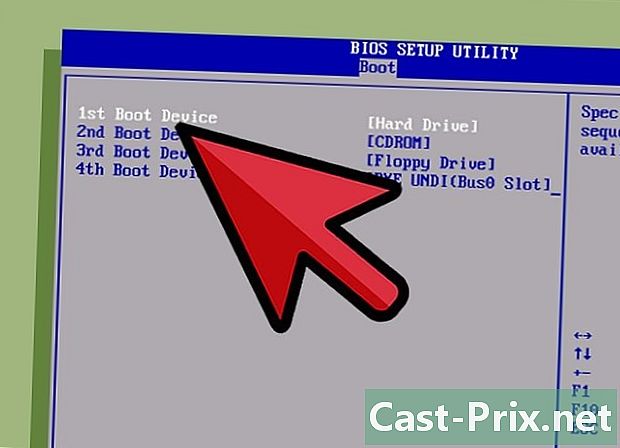
जांचें कि क्या डिस्क मान्यता प्राप्त है। यदि सब कुछ प्लग-इन किया गया है और कंट्रोलर बोर्ड पर कुछ भी दोषपूर्ण नहीं लगता है, तो विंडोज़ ओएस मैनेजमेंट यूटिलिटी, BIOS, या मैक ओएस एक्स के लिए डिस्क ड्राइव पर जाकर देखें कि आपकी हार्ड ड्राइव स्थापित नहीं है या नहीं। किसी भी तरह से मान्यता प्राप्त है।
विधि 2 मरम्मत के विकल्पों को जानें
-

एक निर्णय लें। "हार्ड ड्राइव के लिए स्पेयर पार्ट्स" प्रकार की एक त्वरित इंटरनेट खोज आपको विभिन्न विकल्पों में निर्देशित करेगी। -
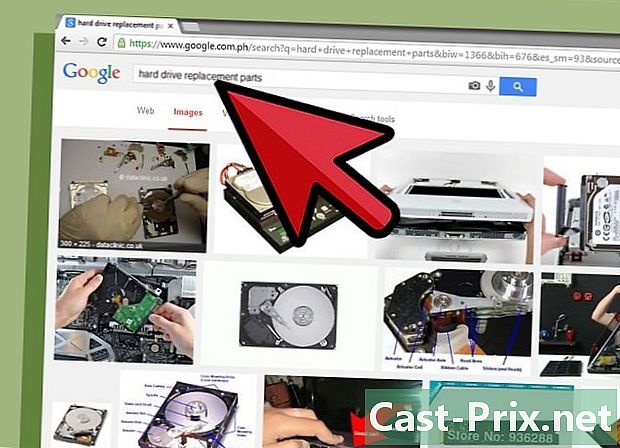
Google पर एक खोज करें। लिखें हार्ड ड्राइव स्पेयर पार्ट्स Google खोज बार में और आपको पुनर्विक्रेता पते मिलेंगे। सुनिश्चित करें कि आपको अपने मॉडल के लिए उपयुक्त भाग मिलें। हाल के मॉडलों की तुलना में पुराने मॉडलों के लिए स्पेयर पार्ट्स ढूंढना आसान है। -

खुद कर लो। अच्छी पुरानी प्रणाली डी विधि विशेष कंपनियों द्वारा बेची गई स्पेयर पार्ट्स के साथ खुद की मरम्मत करना है, यह मानते हुए कि डिस्क नियंत्रक की जगह अच्छी स्थिति में सब कुछ बहाल करेगी।- हालांकि यह सच है कि यह वास्तव में काम कर सकता है, फिर भी एक बड़ा जोखिम है: चूंकि नियंत्रक के इलेक्ट्रॉनिक घटक विशिष्ट डिस्क मॉडल के लिए अधिक से अधिक कैलिब्रेट किए जाते हैं, आपके पास कोई गारंटी नहीं है कि प्रतिस्थापन काम करेगा। फिर भी, यह अब तक का सबसे कम खर्चीला उपाय है।
-

एक पेशेवर को बुलाओ। यह आपकी ड्राइव के लिए फिर से काम करने के लिए या कम से कम आपकी फ़ाइलों को पुनर्प्राप्त करने के लिए (जो अंततः सबसे महत्वपूर्ण है) एक और विकल्प है।- देरी सिस्टम डी विधि और सफलता की संभावना थोड़ी अधिक बड़ी हो सकती है, हालांकि इसकी लागत कम से कम है।
- आप नई हार्ड ड्राइव की कीमत से दो या तीन गुना अधिक भुगतान करने की उम्मीद कर सकते हैं, इसलिए आपको ड्राइव पर अपने डेटा के मूल्य के साथ वजन करना होगा।
विधि 3 अपने आप को सुधारें
-
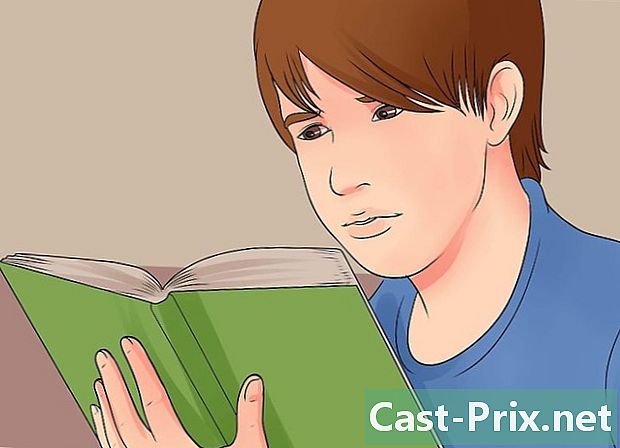
इसे अच्छी तरह से पढ़ें! आपके लिए सबसे अच्छा निर्णय लेने के लिए आगे बढ़ने से पहले सभी निर्देशों को ध्यान से पढ़ें। इनमें से कुछ विधियाँ केवल तब उपलब्ध होती हैं जब आपके पास खोने के लिए कुछ नहीं बचता है और आपके प्रयास बस काम कर सकते हैं और साथ ही आपकी हार्ड ड्राइव को हमेशा के लिए नष्ट कर सकते हैं। -

डिस्क का भौतिक परीक्षण करें। डिस्क को एक हाथ से पकड़ें और ऑपरेशन के दौरान किसी भी संदेहास्पद आवाज़ को पहचानने के लिए उसे आगे-पीछे घुमाएँ। यदि आपको कोई शोर नहीं सुनाई देता है, तो विफलता का संभावित कारण, और विशेष रूप से यदि यह एक पुरानी हार्ड ड्राइव या एक ड्राइव है जो स्पर्श के लिए असामान्य ओवरहीटिंग है, तो प्लेहेड या शेल्फ लैक्स का लॉक है। इस मामले में आप निम्नलिखित युद्धाभ्यास पर विचार कर सकते हैं। -

गरम करना। लगभग पांच मिनट के लिए सबसे कम तापमान पर एक घरेलू ओवन को पहले से गरम करें, फिर ओवन बंद करें। ओवन में हार्ड ड्राइव को दो से तीन मिनट तक गर्म होने तक रखें।- डिस्क निकालें और पहले चरण को दोहराएं। यदि आपको अभी भी कोई शोर नहीं सुनाई देता है, तो अगले चरण पर जाएं। अगर, दूसरी तरफ, एक अंतर सुनाई देता है, तो डिस्क को कंप्यूटर से फिर से कनेक्ट करें और सुनें कि क्या यह सामान्य शोर को इंगित करके प्लेहेड गतिविधि का संकेत देता है। यदि इस बिंदु पर सब कुछ ठीक लगता है, तो डिस्क का उपयोग करने का प्रयास करें और अपने डेटा को अच्छी स्थिति में हार्ड डिस्क पर स्थानांतरित करें।
- यदि आवश्यक हो, तो डिस्क को फिर से गरम करें और इसे एक हाथ में पकड़कर, इसे एक कठिन सतह के खिलाफ जोर से मारो। यह निश्चित रूप से एक अंतिम-खाई का प्रयास है, लेकिन यह एक संभावित रुकावट के प्रमुख को मुक्त करने में मदद कर सकता है।
- पहला चरण दोहराएं। क्या अब आपको सिर की हलचल सुनाई देती है? यदि हां, तो कंप्यूटर को डिस्क को फिर से कनेक्ट करें और इसे एक्सेस करने का प्रयास करें।
- यदि आप एक नियमित "क्लिक" लयबद्ध आंदोलन सुन सकते हैं, तो हो सकता है कि सिर अपनी धुरी पर मुक्त हो और अब अवरुद्ध न हो। सुनिश्चित करें कि नब्बे डिग्री के पीछे और पीछे की गति में डिस्क को धीरे से घुमाने से कोई तेज ध्वनि नहीं सुनाई देती है। यह डिस्क के घटकों की गिरावट और बिगड़ने का संकेत होगा, इस लेख की पहुंच से बाहर।
-

डिस्क को फ्रीज करें। डिस्क को फ्रीज़ करना एक और विवादास्पद विकल्प है। यह एक अंतिम प्रयास है जो केवल अस्थायी रूप से काम कर सकता है, आपके सबसे महत्वपूर्ण डेटा को पुनर्प्राप्त करने का समय। लेकिन अगर आपके अन्य सभी प्रयास विफल हो गए हैं, तो आपके पास कोशिश खोने के लिए कुछ भी नहीं है।- एक फ्रीजर बैग में डिस्क को लॉक करें और जितना संभव हो उतना हवा को हटा दें। हार्ड ड्राइव को कुछ घंटों के लिए फ्रीजर में रख दें।
- कंप्यूटर पर ड्राइव को फिर से कनेक्ट करें और इसे एक्सेस करने का प्रयास करें। यदि यह तुरंत काम नहीं करता है, तो बिजली बंद करें, हार्ड ड्राइव को हटा दें, और फिर इसे एक कठोर सतह के खिलाफ मारो, जैसे कि एक मेज या फर्श। हार्ड ड्राइव को फिर से कनेक्ट करें और फिर से प्रयास करें। यदि यह काम करता है, तो अपने डेटा का बैकअप लें और डिस्क को त्याग दें। यदि नहीं, तो आप पेशेवर किराए पर लेने का संकल्प कर सकते हैं।
विधि 4 एक पेशेवर को बुलाओ
-

किसी आवश्यक सलाह के लिए पूछें। कई कंपनियां हैं जो आम तौर पर उच्च लागत के लिए हार्ड ड्राइव की मरम्मत की पेशकश करती हैं। बटुए में अपना हाथ डालने से पहले, उनके संदर्भों के बारे में पता करें। ऑनलाइन मंचों पर सलाह के लिए देखें, उनके साथ सीधे संपर्क में रहें ताकि यह पता लगाया जा सके कि वे लंबे समय से व्यवसाय में हैं, और डेटा रिकवरी में उन्हें कितनी प्रतिशत सफलता मिली है।- विफलता के मामले में उनकी वारंटी और दरों के बारे में पूछें, साथ ही अगर वे सफल (भुगतान करने के लिए अच्छे होंगे)। यह देखने के लिए जांचें कि क्या विफलता का जोखिम उठाना सार्थक है।
- शायद आप उस वसूली के लिए भुगतान करने के लिए तैयार नहीं हैं जो हुई नहीं है, लेकिन दूसरी तरफ, यह सामान्य है कि कोशिश कर रहे काम के समय की भरपाई की जाती है।

